Windows10 を お使いの初心者の場合、「PDFファイル」は 「Edge」で開く設定になって
いる方が多い様ですが、暮れの相談コーナーに そんな方がお見えになりまして、
・逆順に(最後の頁から)印刷したいが どうすれば良いか?
との ご相談がありました。
「Edge」の印刷設定は、「Internet Explorer 11」他とは異なり 「プリンター側の設定
(プリンターのプロパティー)画面」がなく、全て「Edge」側のメニューで設定する様に
なっています。
処が、その「Edge」側のメニューの中に
・逆順に(最後の頁から)印刷
に相当するものがない・・・・・
そんな訳で、『「Edge」での印刷』は諦めて頂かざるを得なかったのですが、ならば
どんな対応策があるか?考えてみました。
[ 対応 その1 ]
※「Edge」で開いているのを、「Internet Explorer11」で 別に開いて 印刷する
1)「Edge」画面の「詳細」⇒「Internet Explorer で開く」とクリックする
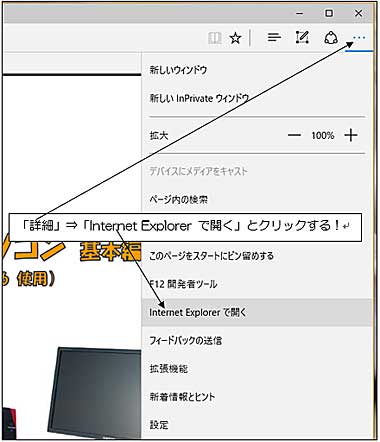
[ 対応 その2 ]
※該当の「PDFファイル」を、「Acrobat Reader」・他で開いて 印刷する
1)「PDFファイル」の上で右クリック ⇒「プログラムから開く」から
2)「Acrobat Reader」・他を 適宜 クリックして選択する
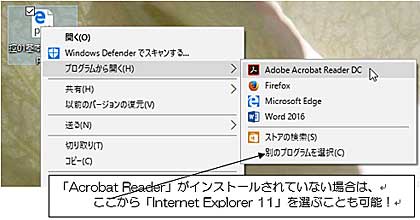
以上、自分の「頭の整理」の意味で!
[ 2020-01-24 追記 ]
「Chromium」ベースの 新しい「Microsoft Edge」が 正式リリースされました。
この新しい「Microsoft Egde」では、印刷設定から プリンターのプロパティ(詳細設定)
の画面を開ける様になっていることから、問題なく「逆順(最後の頁から)印刷」出来る
と思われます。
新しい「Microsoft Edge」の印刷機能
いる方が多い様ですが、暮れの相談コーナーに そんな方がお見えになりまして、
・逆順に(最後の頁から)印刷したいが どうすれば良いか?
との ご相談がありました。
「Edge」の印刷設定は、「Internet Explorer 11」他とは異なり 「プリンター側の設定
(プリンターのプロパティー)画面」がなく、全て「Edge」側のメニューで設定する様に
なっています。
処が、その「Edge」側のメニューの中に
・逆順に(最後の頁から)印刷
に相当するものがない・・・・・
そんな訳で、『「Edge」での印刷』は諦めて頂かざるを得なかったのですが、ならば
どんな対応策があるか?考えてみました。
[ 対応 その1 ]
※「Edge」で開いているのを、「Internet Explorer11」で 別に開いて 印刷する
1)「Edge」画面の「詳細」⇒「Internet Explorer で開く」とクリックする
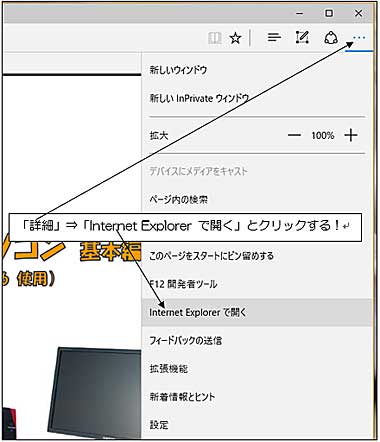
[ 対応 その2 ]
※該当の「PDFファイル」を、「Acrobat Reader」・他で開いて 印刷する
1)「PDFファイル」の上で右クリック ⇒「プログラムから開く」から
2)「Acrobat Reader」・他を 適宜 クリックして選択する
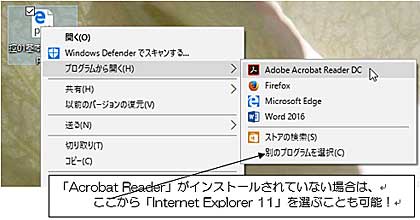
以上、自分の「頭の整理」の意味で!
[ 2020-01-24 追記 ]
「Chromium」ベースの 新しい「Microsoft Edge」が 正式リリースされました。
この新しい「Microsoft Egde」では、印刷設定から プリンターのプロパティ(詳細設定)
の画面を開ける様になっていることから、問題なく「逆順(最後の頁から)印刷」出来る
と思われます。
新しい「Microsoft Edge」の印刷機能
























